Как редактиров PDF текст на iPhone или iPad
PDF-файлы — лучший тип документов для бизнеса, но текст традиционно трудно редактировать без длительных процессов или дорогостоящего программного обеспечения. С ростом удаленной работы также растет потребность в работе с файлами и документами на ходу. Из-за этого теперь необходимо редактировать текст в формате PDF не только в офисе, но и везде, где работают люди. Ваш босс только что позвонил и сказал, что им нужно немедленно изменить текст важного контракта в формате PDF, который они передают вашему главному клиенту, но вы только что вышли из офиса на обед! Без этого документа крупная сделка будет упущена, а компания потеряет деньги и свою репутацию. Это большая проблема.
PDFelement для iOS решил эту проблему с помощью динамического приложения, доступного для iPhone и iPad, которое предоставляет простые и эффективные инструменты редактирования для всех ваших потребностей в тексте в формате PDF. С помощью этого приложения вы можете редактировать текст и манипулировать им в течение нескольких минут.
Скачать Бесплатно Скачать Бесплатно КУПИТЬ СЕЙЧАС КУПИТЬ СЕЙЧАС
Содержание
- Часть 1. Как редактировать текст в PDF-файлах на iPhone или iPad
- Часть 2. Видео о том, как редактировать текст в PDF-файлах на iPhone / iPad
Как редактировать текст в PDF-файлах на iPhone или iPad
PDFelement предлагает быстрое и простое решение для редактирования текста в ваших PDF-файлах. Вот как это делается:
Шаг 1: Откройте приложение PDFelement и свой PDF-файл
Вам нужно будет загрузить приложение PDFelement из App Store, если вы еще этого не сделали, а затем зарегистрировать свою учетную запись, следуя простым инструкциям на экране.
Чтобы открыть приложение PDFelement, нажмите на значок программы на главном экране вашего iPad или iPhone. Откройте свой PDF-файл из списка файлов на экране «Файлы».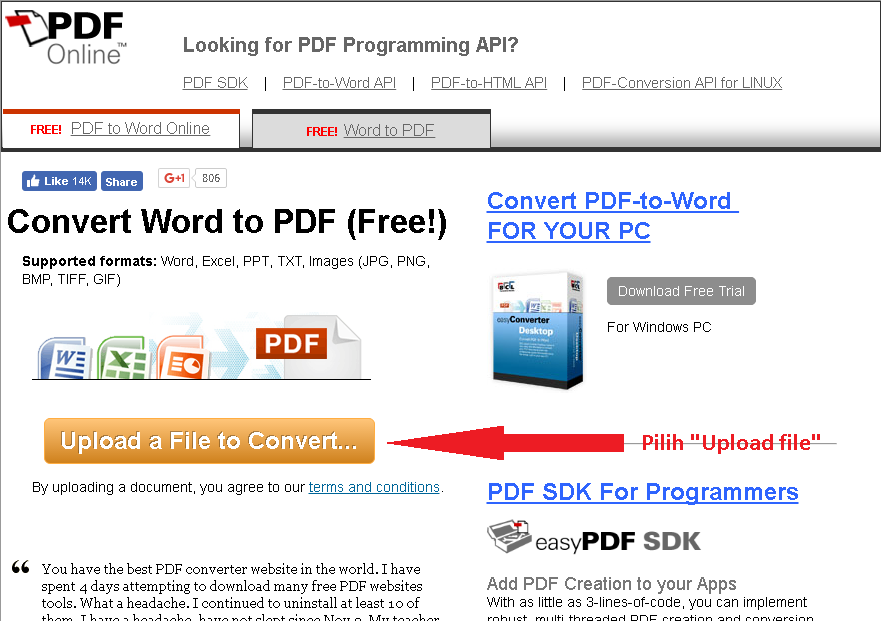
Шаг 2: Откройте инструмент редактирования текста
Открыв файл, выберите второй значок «Текстовое поле» в верхней части экрана, чтобы открыть редактируемый текст в документе, который появится в синих полях.
Выбрав любое синее поле, теперь вы можете перетаскивать текст в другие места документа, удалять, вырезать и вставлять текст, а также изменять его цвет и размер. Вы также можете повторно ввести новый текст в поле, используя стандартную функцию клавиатуры на вашем устройстве.
Шаг 3: Сохраните внесенные изменения
Когда вы закончите редактирование текста, выберите значок стрелки в левом верхнем углу экрана. Вам будет предоставлена возможность сохранить ваш документ. Выберите «Сохранить», и ваш обновленный документ будет сохранен в вашем списке файлов.
PDFelement раскрывает весь потенциал текста в PDF-документах с помощью простых и эффективных инструментов, которые помогут вам редактировать и манипулировать любыми редактируемыми текстовыми полями в документах, с которыми вы работаете.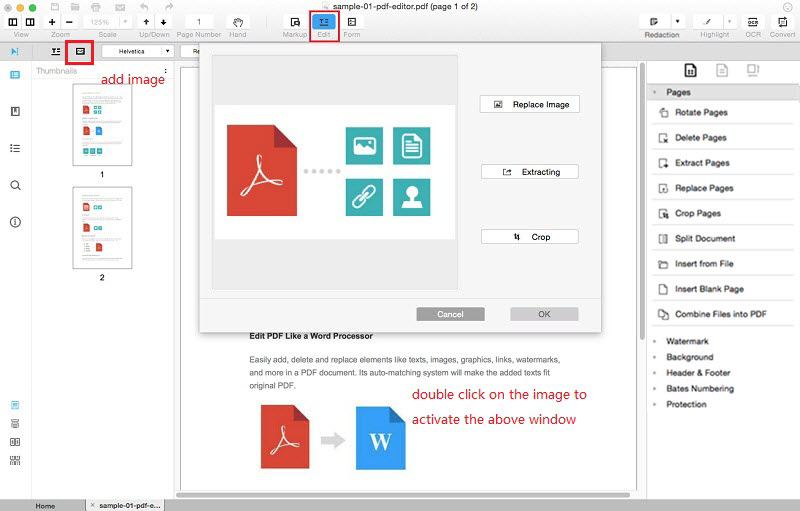 Все это доступно в одном приложении наряду с другими инструментами редактирования, сохранения, управления и обмена данными, что делает PDFelement комплексным решением для вашей работы с PDF. Выполните все ваши текстовые изменения в формате PDF за считанные минуты с помощью PDFelement.
Все это доступно в одном приложении наряду с другими инструментами редактирования, сохранения, управления и обмена данными, что делает PDFelement комплексным решением для вашей работы с PDF. Выполните все ваши текстовые изменения в формате PDF за считанные минуты с помощью PDFelement.
Скачать Бесплатно Скачать Бесплатно КУПИТЬ СЕЙЧАС КУПИТЬ СЕЙЧАС
Видео о том, как редактировать текст в PDF-файлах на iPhone / iPad
Лучший редактор PDF, доступный для настольных компьютеров — PDFelement
| Характеристики продукта | PDFelement для iOS | PDFelement для Mac |
| Просмотр PDF-файлов | √ | √ |
| Редактирование PDF-файлов | √ | √ |
| Управление страницами | √ | √ |
| Аннотации и комментарии | √ | √ |
| Сканирование для создания PDF-файлов | √ | √ |
| Добавление закладок | √ | √ |
| Функция распознавания текста | × | √ |
| Редакция | × | √ |
| Добавление водяных знаков, Фонов, верхних и нижних колонтитулов | × | √ |
| Подпись PDF-файлов | × | √ |
| Доступ к сотням шаблонов PDF | × | √ |
Онлайн-редактор метаданных PDF.
 Редактируйте метаданные PDF бесплатно.
Редактируйте метаданные PDF бесплатно.Измените или удалите метаданные в Pdf-файлах с помощью нашего онлайн-редактора метаданных PDF.
Выберите файл
Как Редактировать метаданные PDF?
шаг 1
Загрузить файл
Загрузите свой файл в наш сервис редактирования метаданных PDF.
шаг 2
Редактирование полей метаданных PDF
Редактируйте, удаляйте или добавляйте новые поля метаданных по своему усмотрению.
шаг 3
Сохранить обновленный PDF файл
Нажмите красную кнопку «Обновить метаданные PDF» и загрузите PDF-файл на свое устройство.
Что такое метаданные PDF
Метаданные PDF — это информация об имени/заголовке файла, дате создания/изменения, авторе, приложении, использованном для создания файла, и некоторых других полях. Для файлов PDF с возможностью поиска метаданные могут содержать дополнительную информацию для описания документа и упрощения поиска с использованием веб-инструментов и стандартных инструментов ПК. Добавление метаданных улучшает возможности поиска в PDF-файлах, а также предоставляет основные сведения о происхождении и описании файла.
Добавление метаданных улучшает возможности поиска в PDF-файлах, а также предоставляет основные сведения о происхождении и описании файла.
Причины редактирования мета PDF
Вы можете редактировать метаданные PDF в зависимости от того, чего вы хотите достичь с файлом. Некоторые причины носят личный характер, а другие — требования. Вот три причины для редактирования метаданных PDF-файла.
- Обеспечьте точное описание — если ваш PDF-файл не имеет точного описания или достаточной информации, при редактировании метаданных можно добавить недостающие биты. Вы можете использовать редактор PDF для добавления, удаления и редактирования информации.
- Улучшение возможности поиска в документе — для PDF-файлов с возможностью поиска необходимо иметь достаточно информации, чтобы упростить поиск по документу в Интернете и на локальных жестких дисках. Просто добавьте ключевые слова в поле метаданных.
- Интеграция и управление контентом — редактирование метаданных PDF важно для организации, особенно если вы хотите интегрировать контент программное обеспечение для управления сортировкой, поиском и систематизацией файлов PDF.

Как редактировать метаданные PDF онлайн
Есть много способов редактировать метаданные PDF . Вы можете использовать платное программное обеспечение и подписки или бесплатные инструменты. Некоторые редакторы требуют загрузки и установки, в то время как другие предлагают мгновенный онлайн-сервис. 2PDF является одним из ведущих онлайн-редакторов PDF-файлов и не взимает комиссию. Вот как отредактировать метаданные PDF-файла с помощью 2PDF.
- Запустить функцию редактирования метаданных — в 2-df есть множество инструментов, которые можно использовать для управления страницами и файлами PDF. Чтобы отредактировать метаданные, посетите 2PDF.com и выберите функцию из списка инструментов на главной странице. Вы также можете нажать «Все инструменты» и выбрать редактировать метаданные из библиотеки.
- Загрузить файл PDF — функция откроется на новой странице, где вы можете перетащить ваш файл PDF для редактирования. Просто нажмите «Выбрать файл» и выберите PDF-файл на своем устройстве или перетащите файл в отведенное место.

- Редактировать метаданные PDF-файла — после загрузки файла вы можете удалять, добавлять и редактировать поля метаданных по своему усмотрению. Если все в порядке, нажмите «Обновить метаданные PDF» , а затем загрузите файл, когда обновление будет завершено.
Преимущества использования 2PDF для управления метаданными PDF
2PDF имеет множество преимуществ и позволяет бесплатно управлять метаданными, страницами и файлами PDF. Вот пять основных преимуществ использования 2PDF для управления метаданными ваших файлов.
- Бесплатная услуга — 2PDF — это бесплатная услуга, которую вы можете использовать сколько угодно раз, не платя за плату или подписку.
- Круглосуточное обслуживание — вы можете управлять своими файлами PDF в любое время с помощью компьютера или мобильного телефона и без установки.
- Простой процесс — просто запустите инструмент, загрузите файл и начните редактирование. Затем вы можете загрузить готовый документ на свой телефон.

- Онлайн-сервис — 2PDF — это служба на основе браузера, которую вы можете использовать для мгновенного преобразования PDF-файлов, объединения, разделения, извлечения, поворота , редактирование метаданных и многое другое.
Как это работает?
2PDF работает как любой высококлассный редактор PDF, но онлайн и бесплатно. Оказавшись на веб-сайте, вы можете выбрать нужный инструмент PDF, который запускает службу. Затем загрузите документ и позвольте алгоритмам считывать его периметры. Затем вы можете получить доступ к полям метаданных и внести необходимые изменения. По завершении обновите поля, и программа создаст новый файл с обновленной информацией.
Все инструменты PDF
Конвертировать PDF
Распознать PDF
Объединить PDF
Удалить страницы из PDF
Извлечение страниц из PDF
Повернуть PDF
Редактировать метаданные PDF
О нашем сервисе
Как пользоваться 2pdf.com
Перетащите файл PDF на страницу и выберите действия, которые хотите с ним выполнить.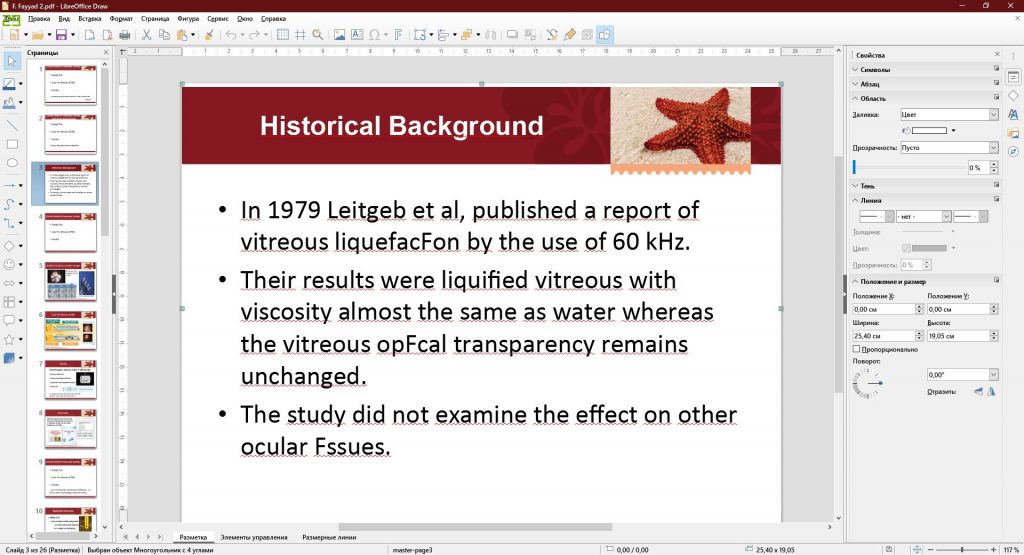 Вы можете преобразовать PDF-файл в другие форматы, уменьшить размер PDF-файла, объединить несколько PDF-файлов в один или разделить на несколько отдельных файлов. Все сервисы бесплатны и работают онлайн, вам не нужно ничего устанавливать на свой компьютер.
Вы можете преобразовать PDF-файл в другие форматы, уменьшить размер PDF-файла, объединить несколько PDF-файлов в один или разделить на несколько отдельных файлов. Все сервисы бесплатны и работают онлайн, вам не нужно ничего устанавливать на свой компьютер.
Вам не нужно беспокоиться о безопасности файлов.
Ваши загруженные файлы будут удалены сразу после преобразования, а преобразованные файлы будут удалены через 24 часа. Все файлы защищены от доступа третьих лиц, никто кроме вас не может получить к ним доступ.
Конвертер PDF для всех платформ
2pdf.com работает во всех браузерах и на всех платформах. Вы можете конвертировать, соединять, вращать, разделять PDF-файлы без необходимости загружать и устанавливать программы.
Гарантия качества
Протестируйте и убедитесь сами! Для обеспечения наилучшего качества преобразования PDF — лучший поставщик решений на рынке.
Преобразование файлов PDF в различные форматы
Преобразуйте свои изображения, документы и электронные таблицы в PDF и наоборот.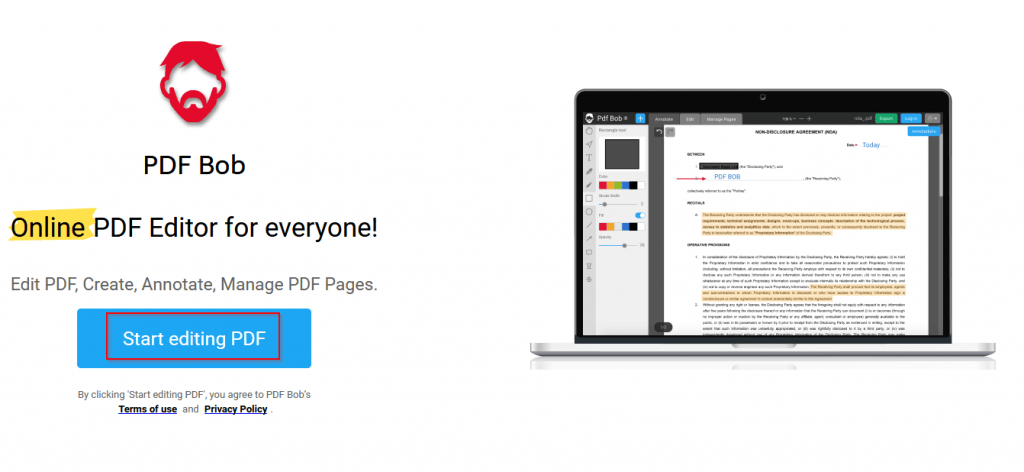 Мы поддерживаем более 120 направлений конвертации из PDF.
Мы поддерживаем более 120 направлений конвертации из PDF.
Доступ из любого места
Наш конвертер PDF можно использовать везде, где есть доступ в Интернет. Процесс конвертации происходит в облаке и не потребляет ресурсов вашего устройства.
Упорядочить PDF
Редактировать PDF
Редактировать метаданные PDF
Объединить PDF
Разделить PDF
Поворот страниц PDF
Улучшить PDF
Конвертировать из PDF
pdf в azw
pdf в azw3
pdf в bmp
pdf в csv
pdf в djvu
pdf в doc
pdf в docx
pdf в dst
pdf в dwg
pdf в dxf
pdf в emf
pdf в eps
pdf в epub
pdf в excel
pdf в fax
pdf в fb2
pdf в gif
pdf в html
pdf в ico
pdf в jpeg
pdf в jpg
pdf в lrf
pdf в mobi
pdf в mp3
pdf в odg
pdf в odp
pdf в ods
pdf в odt
pdf в palm
pdf в pcx
pdf в pdb
pdf в pgm
pdf в pict
pdf в png
pdf в ppm
pdf в pps
pdf в ppsx
pdf в ppt
pdf в pptx
pdf в prc
pdf в ps
pdf в psd
pdf в rar
pdf в rtf
pdf в snb
pdf в svg
pdf в swf
pdf в tga
pdf в tif
pdf в tiff
pdf в ttf
pdf в txt
pdf в wmf
pdf в word
pdf в xls
pdf в xlsx
pdf в xml
pdf в xps
pdf в zip
pdf в pdfa
pdf в pages
pdf в url
pdf в powerpoint
pdf в pub
pdf в vsd
pdf в cmyk
pdf в ai
pdf в latex
pdf в midi
pdf в keynote
pdf в dwf
pdf в json
Более
Преобразовать в PDF
ai в pdf
azw в pdf
azw3 в pdf
bmp в pdf
cbr в pdf
cbz в pdf
cdr в pdf
cgm в pdf
cr2 в pdf
csv в pdf
dbf в pdf
dcm в pdf
djvu в pdf
dng в pdf
doc в pdf
docm в pdf
docx в pdf
dot в pdf
dotx в pdf
dst в pdf
dwg в pdf
dxf в pdf
emf в pdf
epdf в pdf
eps в pdf
epub в pdf
excel в pdf
fax в pdf
fb2 в pdf
gif в pdf
heic в pdf
htm в pdf
html в pdf
hwp в pdf
jpeg в pdf
jpg в pdf
key в pdf
lit в pdf
lrf в pdf
mng в pdf
mobi в pdf
numbers в pdf
odg в pdf
odp в pdf
ods в pdf
odt в pdf
ott в pdf
oxps в pdf
pages в pdf
pcx в pdf
pdb в pdf
pict в pdf
png в pdf
pnm в pdf
ppm в pdf
pps в pdf
ppsx в pdf
ppt в pdf
pptm в pdf
pptx в pdf
prc в pdf
psd в pdf
pub в pdf
pwp в pdf
rar в pdf
raw в pdf
rtf в pdf
sfw в pdf
snb в pdf
svg в pdf
sxw в pdf
tar в pdf
tif в pdf
tiff в pdf
txt в pdf
webp в pdf
wks в pdf
wmf в pdf
word в pdf
wpd в pdf
wps в pdf
xcf в pdf
xls в pdf
xlsx в pdf
xml в pdf
xps в pdf
xwd в pdf
zip в pdf
acsm в pdf
email в pdf
eml в pdf
md в pdf
ps в pdf
msg в pdf
aspx в pdf
prn в pdf
vbk в pdf
chm в pdf
ipynb в pdf
dat в pdf
webarchive в pdf
tex в pdf
mhtml в pdf
vsd в pdf
indd в pdf
xhtml в pdf
json в pdf
jfif в pdf
qfx в pdf
rmd в pdf
Более
Онлайн-редактор PDF — легко редактировать и публиковать
Онлайн-редактор PDF — легко редактировать и публиковатьПочему клиенты выбирают нас
Простота использования
Интуитивно понятный редактор PDF с функцией перетаскивания, оптимизированный для быстрого и удобного редактирования текста и графики в любом файле PDF.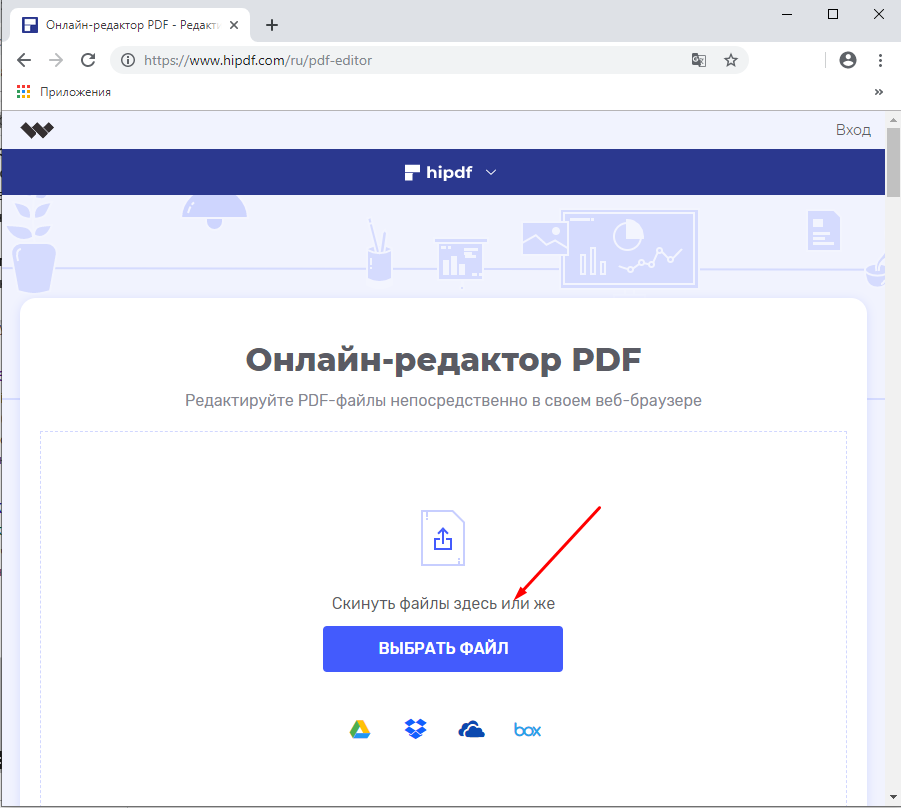
Отличное редактирование PDF
Возможность редактирования текста и графики в PDF, изменение настроек шрифта и добавление нового содержимого, такого как видео, фотографии, анимационные эффекты.
Онлайн-редактор PDF
Visual Paradigm Online работает в облаке на наших защищенных серверах. Вам не нужно загружать или устанавливать какие-либо программные инструменты для редактирования PDF-файлов.
Экономичность
Облачное рабочее пространство, а также множество профессиональных инструментов редактирования PDF для управления, редактирования и обмена файлами PDF по более низкой цене, чем другие продукты PDF, такие как Adobe.
Все, что вам нужно для редактирования PDF
Редактирование текста и графики
Исправление опечаток, изменение настроек шрифта и добавление нового содержимого. Редактируйте графическое содержимое: изменяйте размер, применяйте фильтры/эффекты и т. д.
Оптимизировано для больших файлов
Загрузите и начните редактировать большой PDF-файл за считанные секунды.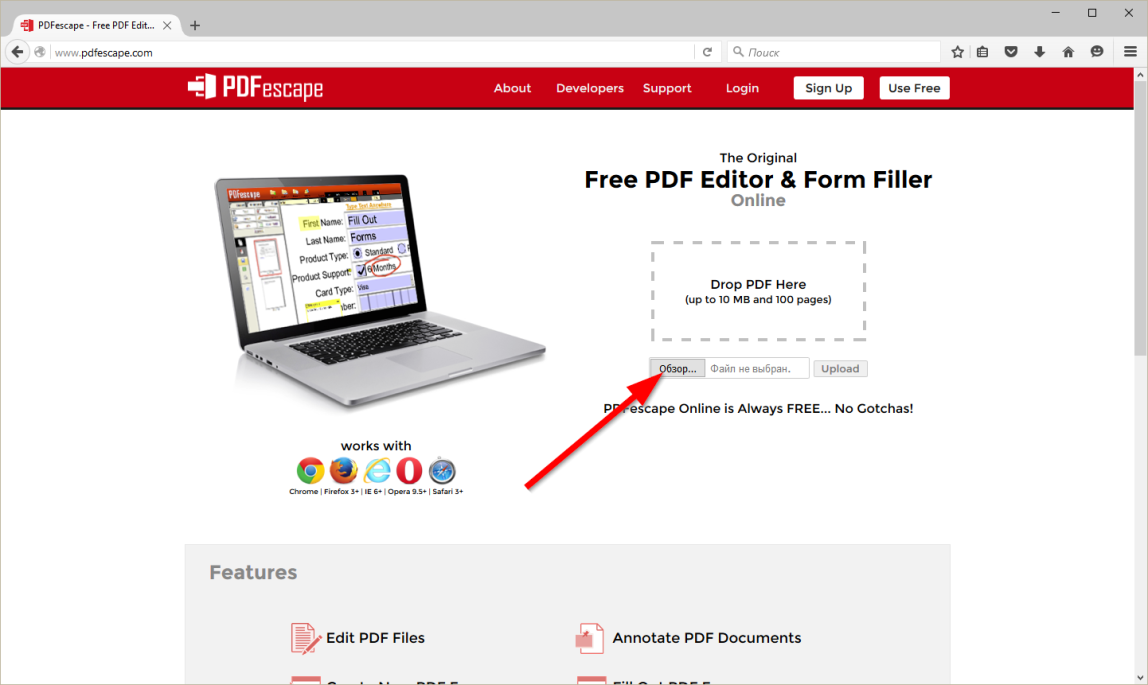 Наше программное обеспечение PDF оптимизировано для работы с большими PDF-файлами, с которыми другие PDF-инструменты просто не справляются.
Наше программное обеспечение PDF оптимизировано для работы с большими PDF-файлами, с которыми другие PDF-инструменты просто не справляются.
Легко делитесь PDF-файлами
Наша программа для чтения флипбуков позволяет легко обмениваться и читать PDF-файлы в Интернете через URL-адрес, социальные сети или в виде встроенного содержимого.
Передовая технология OCR
Технология OCR анализирует тексты и превращает буквы в редактируемый текст. Распознавание символов AI отличается высокой точностью при сохранении быстрого процесса преобразования.
Доступ к PDF-файлу из любого места
Наше онлайн-программное обеспечение PDF работает в облаке. Вы можете получить доступ к своему файлу PDF через любые веб-устройства и браузеры: Chrome, Edge, Firefox, Safari и другие.
Больше, чем просто текст
Добавляйте видео, значки, иллюстрации, диаграммы в файлы PDF. Вы даже можете применять эффекты анимации к тексту и объектам в документе.
Как редактировать файлы PDF в Интернете
Выполните следующие три быстрых шага, чтобы редактировать PDF в Интернете:
youtube.com/embed/MxjPh5gdamU?autoplay=1&loop=1&playlist=MxjPh5gdamU&mute=1&rel=0″ loop=»»>Шаг 1
Загрузите свой PDF-файл
Загрузите свой PDF-файл через панель загрузки PDF выше. Вы можете перетащить любой PDF-файл в зону перетаскивания или выбрать файл на своих онлайн-дисках, таких как Google Drive, Dropbox и т. д.
Шаг 2Редактируйте с помощью нашего онлайн-редактора PDF
После завершения преобразования вы можете редактировать или добавлять новый текст в документ в нашем интуитивно понятном редакторе PDF. Чтобы редактировать тексты, дважды щелкните текстовую фигуру и отредактируйте настройки содержимого и шрифта. Вставьте фигуру или изображение, выберите его и внесите изменения, такие как изменение размера, применение эффектов и многое другое.
Шаг 3
Экспорт и совместное использование
Загрузите отредактированный файл PDF или поделитесь им с другими пользователями в Интернете.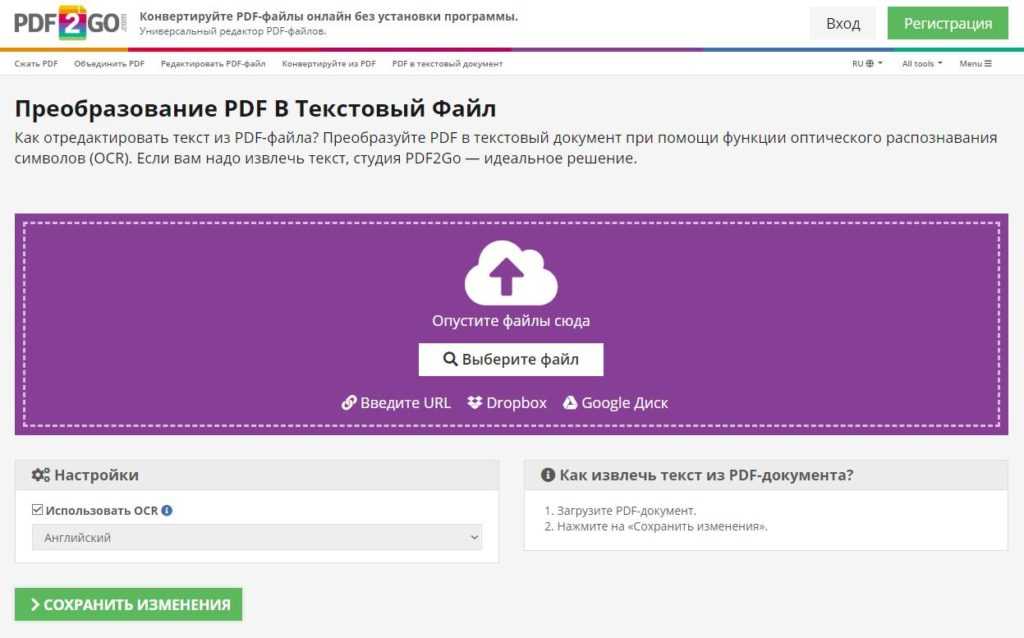 Вы также можете преобразовать свой PDF-файл в онлайн-флипбук, чтобы получить больше удовольствия от чтения.
Вы также можете преобразовать свой PDF-файл в онлайн-флипбук, чтобы получить больше удовольствия от чтения.
Часто задаваемые вопросы
Да, можете. Неважно, размещен ли текст на фигуре или на фоне страницы или внутри таблицы, вы можете редактировать текстовое содержимое, обновлять настройки шрифта, изменять цвет текста и легко, дважды щелкнув текст и внеся нужные изменения. . Наше программное обеспечение PDF предназначено для интенсивного редактирования PDF-файлов в Интернете.
Да, вы можете загружать и добавлять в документы логотип вашего бренда, фотографии и любые графические файлы. Наш PDF-редактор поставляется с облачным рабочим пространством для хранения ваших данных.
Довольно много. Вы можете включить свой собственный текст и фотографии в документ PDF или дополнить свой документ широким набором бесплатных значков, стоковых фотографий, иллюстраций и клипартов, доступных в нашей библиотеке ресурсов для дизайна. Вы даже можете вставлять видео и диаграммы.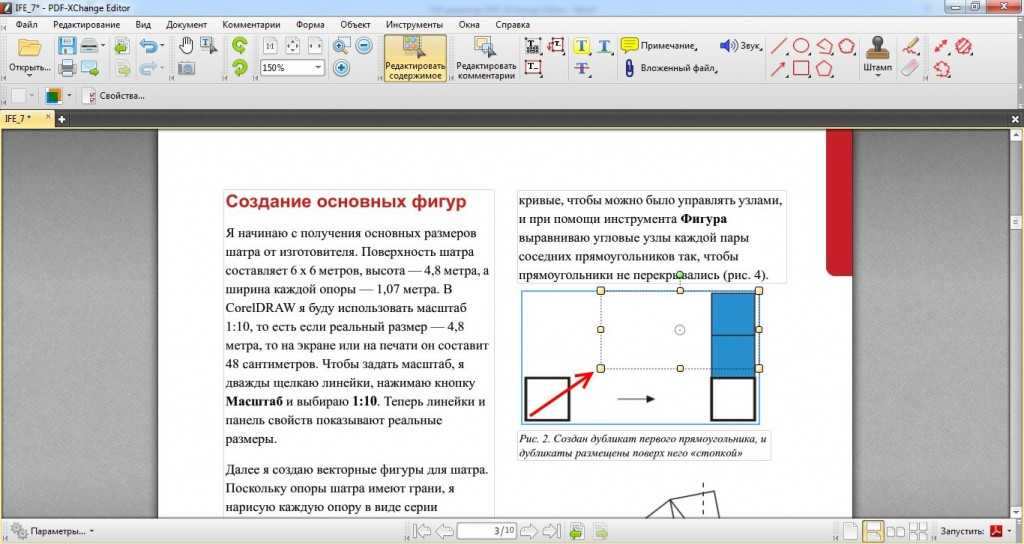 Независимо от того, редактируете ли вы слайд-шоу, конспекты лекций, отчеты или любой другой PDF-документ, вы всегда можете найти нужный графический ресурс.
Независимо от того, редактируете ли вы слайд-шоу, конспекты лекций, отчеты или любой другой PDF-документ, вы всегда можете найти нужный графический ресурс.
Вы можете поделиться своим PDF-файлом по общедоступной ссылке или через социальные сети. Средство просмотра книг предназначено для улучшения качества чтения благодаря таким функциям, как режим чтения без отвлекающих факторов и перелистывание страниц. Вы также можете упорядочить PDF-файлы с помощью виртуальных книжных полок.
Вы можете использовать VP Online PDF Editor с любым современным веб-браузером. Например, Firefox, Opera, Safari, веб-браузер Microsoft Edge и Chrome.
Используя VP Online PDF Editor, вы можете создавать, редактировать и вставлять в PDF неограниченное количество текста.
С нами ваши данные в безопасности. Наш веб-сайт и передача файлов защищены. Вы можете обратиться к нашей политике конфиденциальности для получения более подробной информации.
Мы предлагаем мгновенную загрузку. Загрузка PDF-файла с более чем 6000 страниц занимает около 5 секунд.
Загрузка PDF-файла с более чем 6000 страниц занимает около 5 секунд.
У нас есть богатая коллекция рисунков и иллюстраций, которые вы можете настроить для своего PDF-файла. Вы даже можете добавить анимацию для создания флипбуков с помощью VP Online PDF Editor.
Бесплатная версия Visual Paradigm Online позволяет бесплатно редактировать PDF в Интернете. Начните с загрузки файла PDF. Вы можете загрузить файл PDF со своего компьютера. Затем отредактируйте PDF-файл в редакторе PDF. Начните редактировать PDF бесплатно! Наслаждаться!
Да. Редактируйте PDF-документы онлайн с помощью Visual Paradigm Online. С нашим облачным редактором PDF вам не нужно загружать или устанавливать какую-либо программу. Вы можете просто начать прямо сейчас, загрузив PDF-файл. Затем вы будете перенаправлены в наш инструмент для редактирования PDF. Когда закончите, вы можете загрузить свой PDF-файл или поделиться им в Интернете с другими.
Да. Наша платформа для редактирования PDF основана на облаке.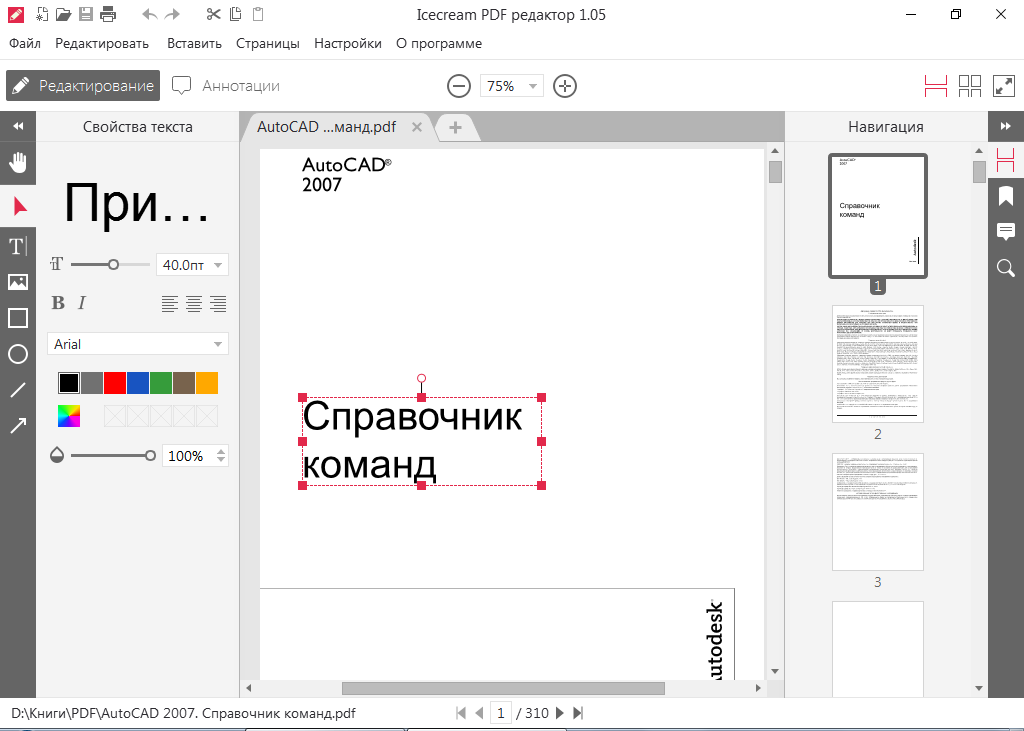
Наш PDF-редактор полностью готов к интенсивному использованию в бизнесе. Благодаря нашей функции мгновенной загрузки вы можете начать редактирование PDF за считанные секунды, независимо от размера файла.
Наш редактор PDF готов для любых операционных систем. Вы можете редактировать свои PDF-документы на Mac, в Safari или другом любимом браузере с помощью нашего онлайн-редактора PDF. Готовы отредактировать PDF-файл на Mac? Начните с загрузки файла прямо сейчас.
Начните с загрузки PDF-документа. В редакторе PDF дважды щелкните текст, чтобы отредактировать его. Вы также можете добавить новую форму текста. Закончив редактирование, вы можете сохранить свой PDF-файл в нашем рабочем пространстве, экспортировать файл PDF или поделиться с другими в виде цифровой электронной книги (с помощью нашего производителя флипбуков).
 Когда вы загружаете защищенный PDF-файл, вам будет предложено ввести пароль, чтобы разблокировать его для редактирования.
Когда вы загружаете защищенный PDF-файл, вам будет предложено ввести пароль, чтобы разблокировать его для редактирования.Когда вы закончите редактирование PDF в нашем редакторе PDF, вы можете экспортировать файл PDF. В это время вы можете установить пароль и изменить настройки разрешений. Иногда полезно защитить конфиденциальную информацию в PDF-файле, установив пароль.
Нулевой навык не требуется. Наш инструмент для редактирования PDF разработан с учетом простоты. Любой желающий может загрузить свой PDF-файл, чтобы легко приступить к редактированию.
Ознакомьтесь с нашим набором инструментов PDF
Инструменты PDF
- Редактировать PDF
- Сжатие PDF
- Объединить PDF
- Удаление страниц PDF
- Изменение порядка страниц PDF
- Сплит PDF
- Извлечение страниц PDF
- Повернуть PDF
- Изображения в PDF
- Защита PDF
Конвертировать из PDF
- PDF в Word
- PDF в PowerPoint
- PDF в HTML
- PDF в Excel
- PDF в JPG
- PDF в PNG
Преобразовать в PDF
- PowerPoint в PDF
- Слово в PDF
- HTML в PDF
- PPT в PDF
- Excel в PDF
- EPUB в PDF
- DJVU в PDF
- PDB в PDF
- CBR в PDF
- МОБИ в PDF
- RTF в PDF
- TXT в PDF
- OpenOffice в PDF
- AZW3 в PDF
- AZW4 в PDF
- Подробнее.
 ..
..
Посмотреть все инструменты PDF
Делайте больше с Visual Paradigm Online
Online PDF Editor — Редактируйте PDF онлайн бесплатно
1. Загрузите или перетащите файл PDF в HiPDF.
2. После загрузки отредактируйте документ по своему усмотрению.
3. Используйте кнопки «Текст», «Форма изображения» или добавьте подпись.
4. Нажмите кнопку «Применить», чтобы сохранить изменения.
5. Подождите, а затем загрузите отредактированные PDF-файлы.
4.6/5 — {{ totalRatio.total }} голосов
Мы заботимся о вашей конфиденциальности
Все ваши документы и изображения, загруженные на наш сервер, будут удалены через некоторое время. Следовательно, никто не может получить доступ к вашим файлам и данным, и мы можем гарантировать вам, что ваша конфиденциальность будет в безопасности. Мы очень серьезно относимся к конфиденциальности.
Абсолютно бесплатный PDF-редактор
Наш PDF-редактор поставляется с множеством инструментов и функций для предварительной сборки.
 Как добавление текста в файлы. Все эти функции бесплатны для всех. Также нет ограничений на количество использований.
Как добавление текста в файлы. Все эти функции бесплатны для всех. Также нет ограничений на количество использований.Работает на всех платформах
Будь то Windows, Linux или MacOS. Наше программное обеспечение работает на всех этих различных операционных системах.
API PDF для разработчиков
Мы даже разработали API для разработчиков, чтобы они могли использовать наши инструменты на своих сайтах и доменах.
Различные инструменты редактирования
Пользователи могут нажать кнопку «Текст», чтобы добавить содержимое. Пользователи могут даже рисовать фигуры, нажимая кнопку «Фигуры», а также добавлять изображения. Эти три элемента образуют строительные блоки всех PDF-документов.
Облачная система
Все эти функции полностью онлайн. Это означает, что любой может редактировать свои файлы PDF из любого места. Раньше людям приходилось покупать и загружать программное обеспечение, чтобы получить доступ к этим функциям.

Разница между онлайн-редактором и настольным PDF-редактором
Онлайн-редактор
- Долгое ожидание
- Размер файла до 10 МБ*
- Скорость медленного преобразования
- Основная функция OCR (PRO)
Редактор рабочего стола
- 0 Второе ожидание
- Ограничения размера
- . PDF-формы
- Интегрированный безграничный режим пакетного преобразования
- В 6 раз более высокая скорость преобразования
- Мощный встроенный полнотекстовый OCR
Попробуйте бесплатно
Попробуйте бесплатно
* Подписчики HiPDF Pro получают гораздо большие объемы загрузки для каждого файла.
Как редактировать PDF с помощью PDFelement Pro
- 02
Редактировать текст PDF
Перейдите на вкладку «Редактировать», и вы найдете полный набор инструментов для редактирования PDF-документа. Чтобы отредактировать текст, вам просто нужно нажать кнопку «Редактировать», чтобы открыть режим редактирования (вы можете переключаться между двумя различными режимами редактирования: «Режим строки» и «Режим абзаца»), затем вы можете редактировать любой фрагмент текста в документ, нажав на место, где вы хотите редактировать.
 Вы также можете легко изменить размер шрифта и цвет текста.
Вы также можете легко изменить размер шрифта и цвет текста.
- 03
Редактирование PDF-изображений
Нажмите кнопку «Редактировать», чтобы войти в режим редактирования, нажмите на изображение, чтобы выбрать его, затем вы найдете дополнительные инструменты на правой панели, такие как «Повернуть», «Отразить». , «Выровнять» и «Обрезать». Вы также можете щелкнуть правой кнопкой мыши изображение и найти эти параметры в контекстном меню.
Чтобы переместить изображение, просто перетащите его в нужное место. Чтобы изменить размер изображения, выберите его и перетащите за угол. Чтобы сохранить исходное соотношение сторон, удерживайте клавишу Shift и перетащите угол.
- 04
Редактирование страниц PDF
Чтобы упорядочить страницы PDF, перейдите в меню «Страница». Есть много функций, таких как вставка страниц, удаление страниц, обрезка страниц, разделение страниц, извлечение страниц и поворот страниц.




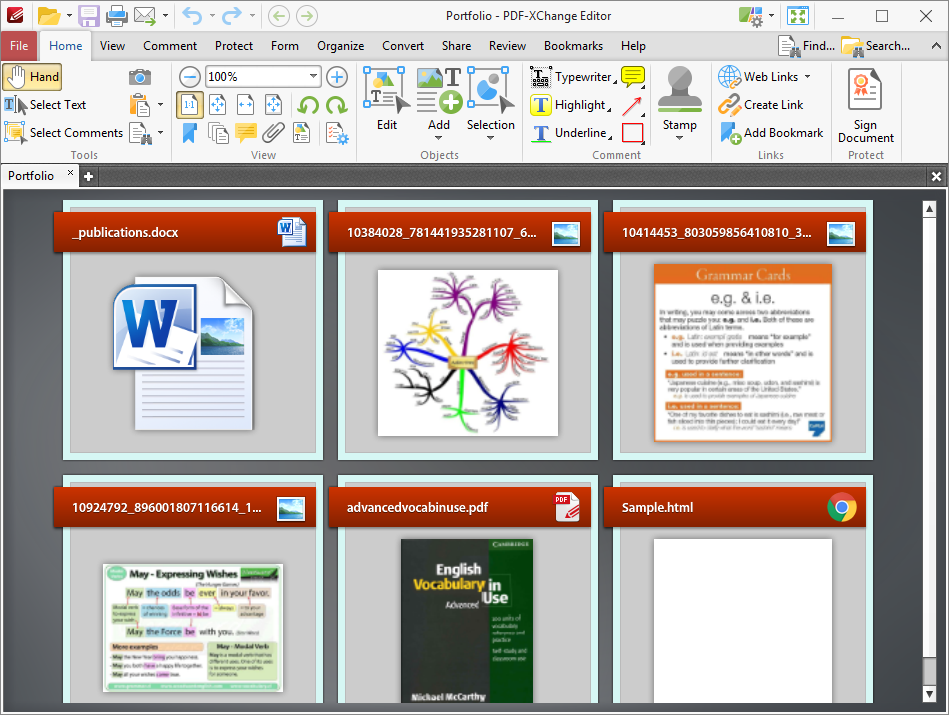 ..
.. Как добавление текста в файлы. Все эти функции бесплатны для всех. Также нет ограничений на количество использований.
Как добавление текста в файлы. Все эти функции бесплатны для всех. Также нет ограничений на количество использований.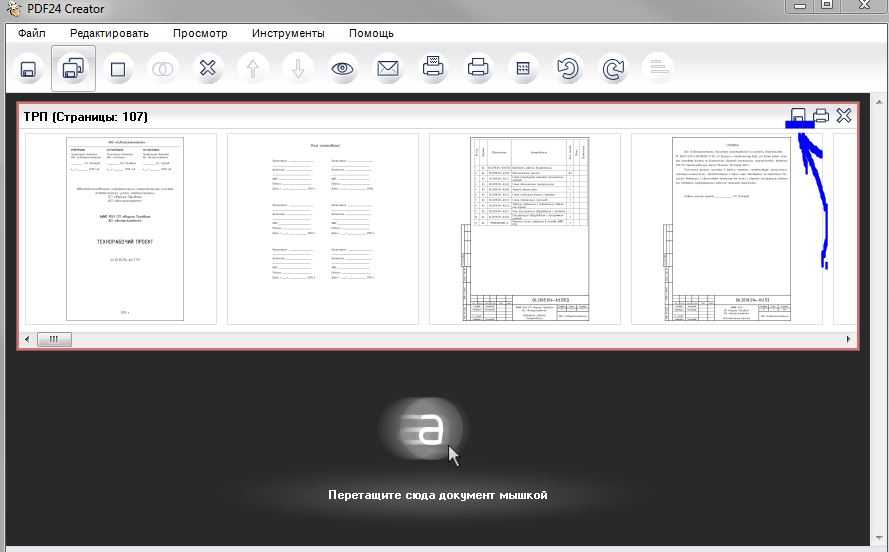
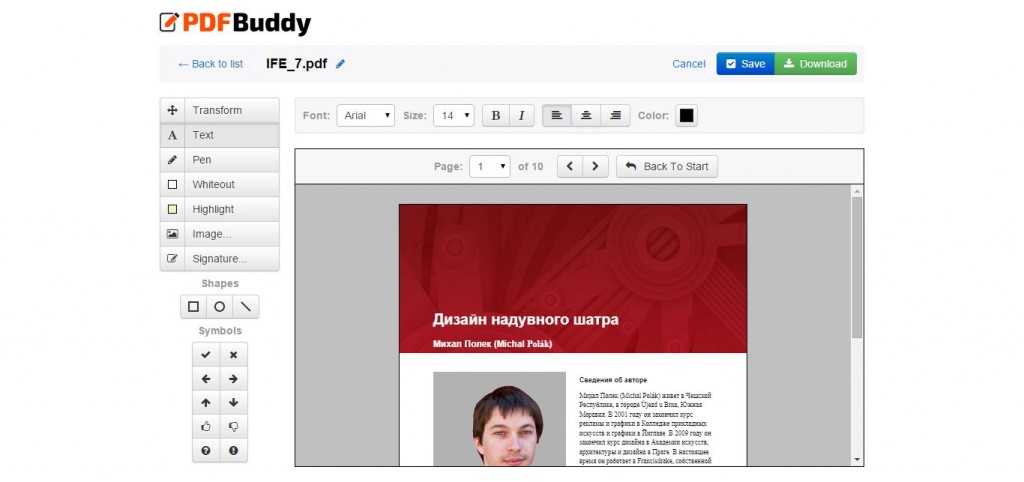 Вы также можете легко изменить размер шрифта и цвет текста.
Вы также можете легко изменить размер шрифта и цвет текста.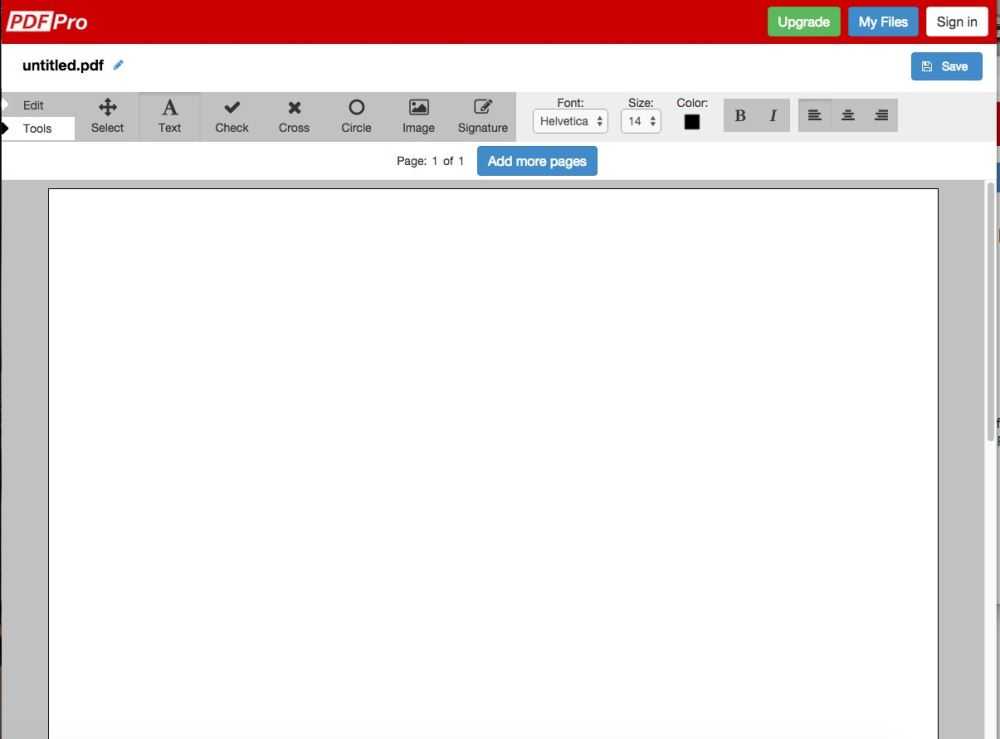
Ваш комментарий будет первым